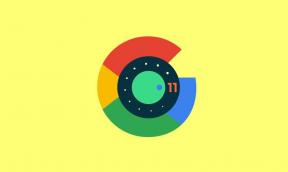Nu pot edita fișiere Word Doc: Cum se remediază
Ghid De Depanare / / August 05, 2021
Microsoft Office 2016 a venit acum câțiva ani, dar totuși, mai mulți utilizatori se plâng de bug-urile sale. Una dintre erori este eroarea din Microsoft Word 2016, unde utilizatorii s-au plâns că nu pot edita un fișier document. Ei primesc un mesaj pe care scrie „Imposibil de editat documentul Word”. Acum câțiva ani în jos, cauza problemei a fost restrânsă, iar acum există câteva soluții pentru a avea grijă de această eroare.
Acum este dificil să identificăm motivul exact pentru care această eroare apare pe computerul unui utilizator. Așadar, am compilat acest ghid cu toate soluțiile posibile pentru acest bug special. Dacă sunteți și victima acestei erori, încercați una câte una soluțiile menționate mai jos și, fără îndoială, una dintre ele va rezolva problema pentru dvs.

Cuprins
-
1 Cum se remediază imposibilitatea de a edita documentul Word?
- 1.1 Dezactivați protecția documentelor:
- 1.2 Verificați dacă Office 2016 este activat:
- 1.3 Ștergeți cheile de registru:
- 1.4 Dezactivați programele de completare:
- 1.5 Dezactivați accelerarea hardware:
- 1.6 Dezinstalați cele mai recente actualizări Office:
- 1.7 Reinstalați din nou Office:
Cum se remediază imposibilitatea de a edita documentul Word?
Acesta este un ghid ce trebuie făcut pentru cei care nu reușesc să editeze eroarea documentului Word atunci când încearcă să deschidă un fișier Word. Aceasta este doar o eroare
Dezactivați protecția documentelor:
Dacă fișierul pe care încercați să îl editați are protecție prin parolă, va trebui să introduceți o parolă de fiecare dată când o deschideți. Deci, pentru a dezactiva protecția prin parolă, trebuie să dezactivați protecția documentului în general. Pentru a face asta,
- mai întâi, deschideți documentul Word, care vă arată eroarea.
- Apoi accesați Fișier> Opțiuni> Personalizați panglica> și bifați caseta de lângă Dezvoltator.
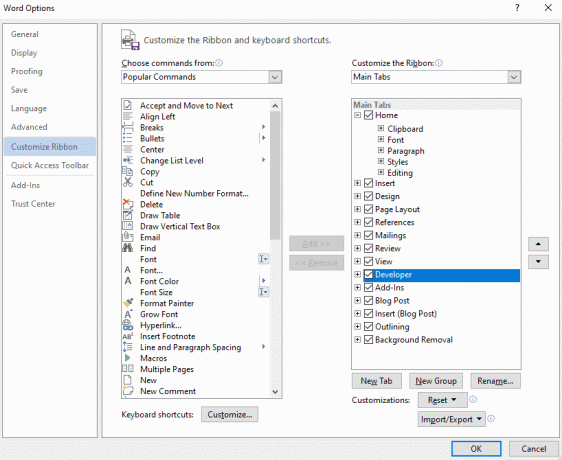
- Apoi, în grupul de protecție, accesați Protecția documentelor.
- În meniul de protecție a documentelor, ajungeți în partea de jos a panoului și acolo veți vedea oprirea protecției. Apasa pe el.
- Va trebui să introduceți din nou parola pentru fișierul cuvânt aici. După ce faceți acest lucru, protecția documentului va fi dezactivată și nu veți avea nevoie de o parolă pentru a deschide fișierul.
Dezactivarea protecției documentelor a făcut trucul pentru mulți utilizatori. Dar dacă acest lucru nu a rezolvat problema din fișierul documentului, atunci încercați următoarea soluție.
Verificați dacă Office 2016 este activat:
Un alt motiv din spatele incapacității de a edita fișiere de documente este o versiune de încercare expirată a Microsoft Office 2016. Microsoft Office vă oferă doar o lună de încercare gratuită. După ce prima lună se încheie, trebuie să obțineți abonamentul Office 365. Dacă nu îl obțineți, toate aplicațiile Microsoft vor deveni inutile. Incapacitatea de a edita un document Word este unul dintre primele lucruri pe care le veți observa după expirarea abonamentului Office.
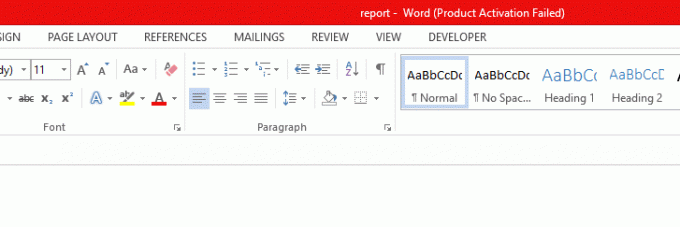
Ștergeți cheile de registru:
Dacă obținerea Office 365 nu a rezolvat problema cu Microsoft Word, atunci va trebui să încercați să ștergeți câteva chei de registry. Pentru a face asta,
- faceți clic pe pictograma de căutare din partea de jos și căutați Editorul de registry.
- Apoi deschideți editorul de registry alegând opțiunea Executare ca administrator.
- În editorul de registry mergeți la următoarea cale:
HKEY_CURRENT_USER \ Software \ Microsoft \ Office \ 16.0 \ Word
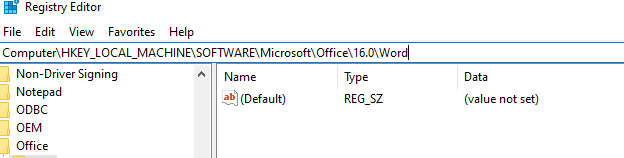
- Apoi faceți clic pe tasta Date și alegeți opțiunea pentru ao șterge.
- Acum reporniți computerul și verificați dacă eroarea a dispărut sau nu.
Dacă eroarea documentului Imposibil de editat Word este încă acolo, atunci încercați următoarea soluție potențială.
Dezactivați programele de completare:
Complementele din cuvântul dvs. Microsoft ar putea fi, de asemenea, un motiv din spatele erorii. Poate că este un supliment special care cauzează eroarea. Acum nu știm care supliment ar putea fi motivul din spatele acestuia. Deci va trebui să dezactivați toate suplimentele și apoi să le reporniți unul câte unul. În acest fel, veți stabili programul de completare problematic și îl puteți menține dezactivat în timp ce celelalte programe de completare vor rămâne activate.
- Deschideți Microsoft Word 2016.
- Mergeți la Fișier și apoi alegeți Opțiuni.
- Aici faceți clic pe Add-Ins și din lista de add-ins, dezactivați toate suplimentele.

- Reporniți aplicația și rulați-o cu toate programele de completare dezactivate așa.
Dacă fișierul se deschide corect cu posibilitatea de a-l edita, atunci a fost o problemă de completare. Acum încercați să activați un program de completare după completare și să reporniți aplicația din nou și din nou până când puteți identifica programul de completare problematic.
Dezactivați accelerarea hardware:
Microsoft Word folosește Accelerarea Hardware în mod implicit pentru a-și crește performanța. Dar uneori, acest lucru poate determina aplicația Microsoft Word să acționeze și să funcționeze diferit, de asemenea. Deci, cel mai bine ar fi dacă ați dezactivat acest lucru pentru a încerca să remediați eroarea documentului Imposibil de editat Word.
- Deschideți orice aplicație Microsoft Office.
- Accesați Fișier> Opțiuni> Avansat. În fila Advanced, bifați caseta de lângă „Dezactivați accelerarea grafică hardware”.

- Acum deschideți din nou aplicația Word și verificați dacă aceeași eroare apare din nou.
Dacă totuși vedeți pe ecran mesajul pe care scrie „Imposibil de editat documentul Word când încercați să editați un fișier Word, încercați următoarea soluție potențială.
Dezinstalați cele mai recente actualizări Office:
Uneori, o nouă actualizare Office care este trimisă către utilizatori poate fi cauza erorii. Dacă ați reușit să editați corect un fișier înainte, dar vedeți această eroare acum după actualizare, atunci problema este legată de noua actualizare. Deci, puteți încerca să dezinstalați această ultimă actualizare pentru a remedia eroarea.
- Faceți clic pe pictograma de căutare din partea de jos și căutați Setări.
- Apoi deschideți setările Windows.
- Acum faceți clic pe Actualizări și securitate și apoi accesați Windows Update.
- Faceți clic pe Istoric actualizări și apoi faceți clic pe Dezinstalare actualizări.
- Din lista actualizărilor instalate, găsiți cea mai recentă și cea mai recentă actualizare Office. După ce îl găsiți, faceți clic dreapta pe el și apoi alegeți Dezinstalare.
- Odată ce dezinstalarea actualizării este finalizată, reporniți computerul.
Acum deschideți fișierul document și verificați dacă obțineți aceeași eroare de document Imposibil de editat Word când încercați să îl editați. Dacă da, încercați soluția finală menționată mai jos.
Reinstalați din nou Office:
Reinstalarea unei aplicații a remediat erorile pentru multe aplicații. Deci, puteți încerca același lucru și pentru această eroare Microsoft Office. Reinstalarea Microsoft Office va însemna că toate aplicațiile din Microsoft Office vor fi reinstalate. Deci, aceasta este o sarcină dureroasă și consumatoare de timp. Dar reinstalarea Office ar putea remedia problema imediat.
Această eroare specială este evidentă în special în ediția din 2016 a Microsoft Word. Deci, încercați să instalați o versiune diferită de Microsoft Office și aceasta ar trebui să scape de eroare.
Deci, acestea sunt toate modalitățile principale prin care puteți remedia eroarea documentului Imposibil de editat Word în Microsoft Word. Dacă aveți întrebări sau întrebări cu privire la acest ghid privind remedierea erorii documentului Imposibil de editat Word, atunci comentați mai jos și vă vom răspunde. De asemenea, asigurați-vă că consultați celelalte articole despre sfaturi și trucuri pentru iPhone,Sfaturi și trucuri pentru Android, Sfaturi și trucuri pentru PC, și multe altele pentru informații mai utile.
Un tehnician ciudat care iubește gadget-urile noi și dornic să știe mereu despre cele mai noi jocuri și despre tot ce se întâmplă în lumea tehnologiei și în jurul acesteia. Are un interes masiv pentru dispozitivele Android și streaming.